Windows 10: Passwort vergessen - was tun?
Haben Sie Ihr Computer-Passwort vergessen? Häufig ist das kein Grund zur Panik! Wir zeigen Ihnen, was Sie in einem solchen Fall tun können.
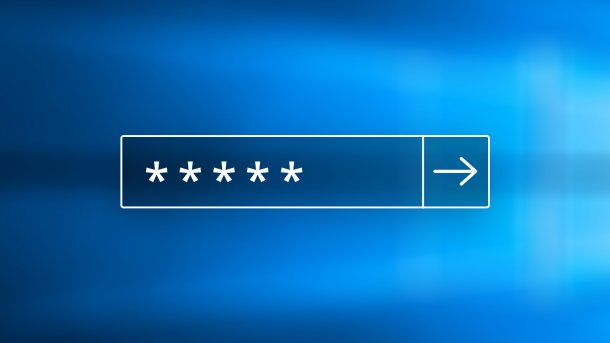
- Cornelia Möhring
Wenn Sie Ihren Windows-PC mit einem Kennwort gesichert haben, ist das zunächst einmal eine gute Sache. Ihre persönlichen Daten sind so mit wenig Aufwand geschützt. Doch was passiert, wenn Sie sich nicht mehr an Ihr Kennwort erinnern? Wir zeigen Ihnen, wie Sie im Notfall vorgehen können.
- Microsoft Konto – Kennwort vergessen
- Neues Kennwort über den Administrator
- Letzte Möglichkeit: Neuinstallation
- Weitere Möglichkeiten
Microsoft Konto – Kennwort vergessen
Sie haben Glück, wenn Sie sich mit einem Microsoft-Konto auf Ihrem Computer angemeldet haben. Dann können Sie einfach über ein anderes Gerät diese Website von Microsoft zur Passwort-Wiederherstellung aufrufen. Dort können Sie sich mit Microsoft in Verbindung setzen, um ein neues Passwort festzulegen.
Neues Kennwort über den Administrator
Wenn Sie Ihr Nutzerkonto nicht über einen Microsoft-Account angelegt haben, ist es lokal auf Ihrem PC gespeichert. Dann gestaltet sich die Passwort-Abfrage doch etwas schwieriger. Sie können bei einem lokalen Konto nicht die Funktion "Passwort vergessen" auswählen. Ginge dies, könnte jede beliebige Person ein neues Passwort anfordern und so an Ihre Daten gelangen.
Sie sollten auf Ihrem PC immer ein Administrator-Konto haben. Dieses kann im Notfall auf die anderen Benutzerkonten zugreifen. Existiert bereits ein Administrator-Konto und kennen Sie dessen Passwort, wird es nun einfach. Folgen Sie der Anleitung oder schauen Sie sich das Erklär-Video an.
- Melden Sie sich mit dem Administrator-Konto an Ihrem PC an.
- Drücken Sie die Tastenkombination [Windows] + [R], um das Ausführen-Fenster zu öffnen.
- Geben Sie dort "control userpasswords2" ein.
- Klicken Sie auf den Nutzer Ihrer Wahl. Er muss der Gruppe "Benutzer" zugeordnet sein. Klicken Sie dann unten auf "Kennwort zurücksetzen …", um ein neues Kennwort festzulegen. Wie Sie ein besonders sicheres Passwort finden, erklären wir Ihnen in diesem Artikel.
- Bestätigen Sie die Eingabe des neuen Kennworts mit "OK". Jetzt können Sie sich mit Ihrem anderen Konto mit dem neuen Passwort anmelden.
Empfohlener redaktioneller Inhalt
Mit Ihrer Zustimmmung wird hier ein externes Video (Kaltura Inc.) geladen.
Ich bin damit einverstanden, dass mir externe Inhalte angezeigt werden. Damit können personenbezogene Daten an Drittplattformen (Kaltura Inc.) übermittelt werden. Mehr dazu in unserer Datenschutzerklärung.
Tipp: Möchten Sie den Vorgang lieber über die Eingabeaufforderung ausführen, klappt das natürlich auch. Ein Beispielfall: Sie haben die automatische Anmeldung für einen User mit Administratorrechten aktiviert, wissen jedoch das Passwort nicht mehr. Dann können Sie die Eingabeaufforderung öffnen (z.B. über [Windows] + [R] und der Eingabe von "cmd") und ein neues Passwort über den Befehl: "net user "Benutzername" Passwort" setzen. Benutzername und Passwort sind natürlich entsprechend zu ersetzen.
Letzte Möglichkeit: Neuinstallation
Wenn Sie sich weder über Ihr Microsoft-Konto an Ihrem PC anmelden, noch Administrator-Zugriff haben, bleibt Ihnen im Falle eines vergessenen Passworts leider nur noch die komplette Daten-Löschung.
Achtung! Wie der Name schon sagt werden hier sämtliche Daten vom Computer gelöscht. Diese können auch nicht so einfach wiederhergestellt werden. Um für einen solchen Fall vorzubeugen, sollten Sie regelmäßig Windows-Backups auf einer externen Festplatte sichern.
So gehen Sie bei einer kompletten Löschung vor:
- Starten Sie Ihren PC. Klicken Sie dann auf das Ein / Aus - Symbol unten rechts auf dem Sperrbildschirm.
- Drücken Sie auf "Neustarten", während Sie die [Shift]-Taste gedrückt halten.
- In den Startoptionen können Sie nun auf "Problembehandlung" klicken. Danach wählen Sie "Diesen PC zurücksetzen" und "Alles entfernen" aus. Anschließend können Sie Ihren PC wieder neu aufsetzen.
Weitere Möglichkeiten
Alle weiteren Möglichkeiten, um doch noch an das Windows-Kennwort heranzukommen, befinden sich in einer rechtlichen Grauzone. Es müssten Hacking-Tools eingesetzt werden. Dazu gehört beispielsweise ein Passwort-Knacker oder ein Registry-Editor. Der Passwort-Knacker wird dazu eingesetzt, das Passwort herauszufinden. Der Registry-Editor bearbeitet die sensitiven Daten des Computers, sodass keine Passwort-Eingabe mehr nötig ist. Zu diesen Methoden ist tatsächlich nur im absoluten Notfall zu greifen.
Diese Softwares sind an sich nicht legal, weil sie als Hacking-Tools angesehen werden. Wenn man sie aber für einen eigenen Account anwendet, ist die Nutzung erlaubt.
Wie oben beschrieben ist ein regelmäßiges Backup die beste Variante. So kann im Ernstfall der PC neu aufgesetzt werden. Dann können die Daten von der Backup-Festplatte einfach übernommen werden.
(como)